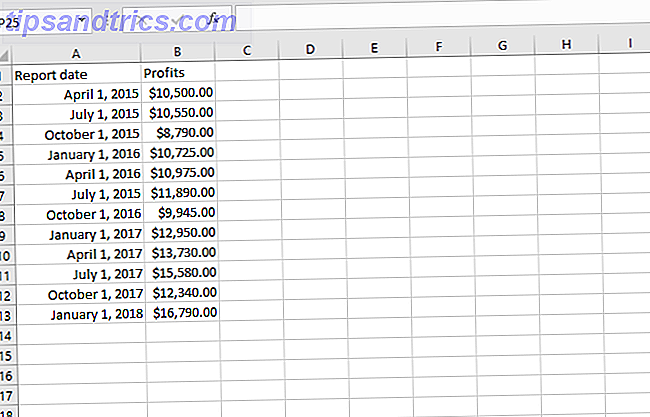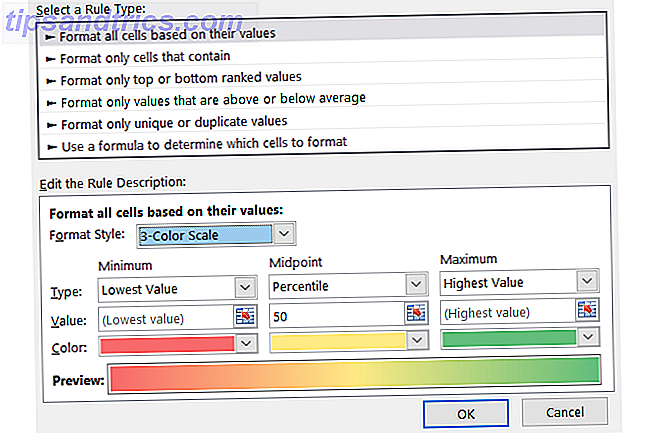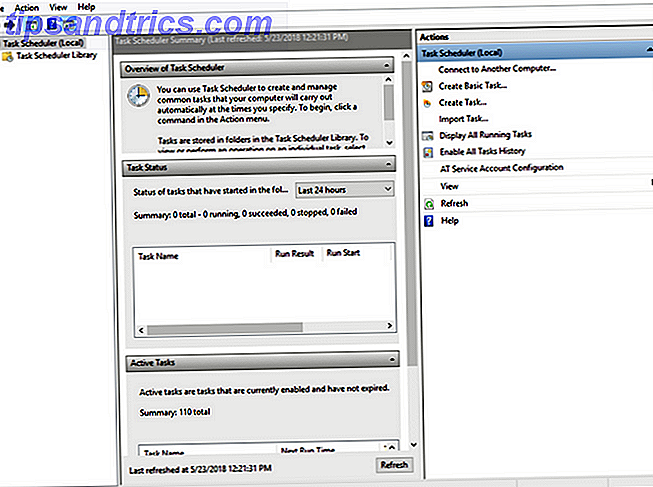Para automação residencial, controle remoto ou monitoramento do seu Arduino, o Arduino Manager faz tudo isso. Veja como usá-lo para controlar seu Arduino a partir de um celular ou tablet.
Requisitos
Hoje, estou testando com o iOS, mas as funções do aplicativo Android são idênticas, com exceção da ausência do gerador de código.
- ArduinoManager, para iOS ou Android
- Arduino
- Escudo oficial de Ethernet ou Wi-Fi
- Biblioteca IOSController instalada na pasta de bibliotecas (ou no Android Controller)
- Exemplo de código para as versões Ethernet ou WiFi
- Um servo, alguns sensores analógicos e potenciômetro, uma placa de montagem e alguns LEDs para brincar. Todos esses devem ser componentes comuns encontrados em qualquer kit inicial do Arduino. O que está incluído em um kit para iniciantes do Arduino? [MakeUseOf Explains] O que está incluído em um kit inicial do Arduino? [MakeUseOf Explains] Eu introduzi anteriormente o hardware de código aberto do Arduino aqui no MakeUseOf, mas você vai precisar mais do que apenas o Arduino para construir algo a partir dele e realmente começar. Arduino "kits iniciais" são ... Leia Mais.
Introdução
O Android Manager é uma interface agradável para controlar seu Arduino remotamente por WiFi ou Ethernet. Além das características óbvias de poder ligar ou desligar relés e servos, você pode coletar dados do sensor e criar limites ou alarmes que reajam a esses dados. O aplicativo consiste em uma grade, cada seção pode ter um módulo de controle ou widget diferente. Quando você está feliz com o resultado, eles também podem ser compartilhados.

Não tão rápido: você precisará de algumas habilidades de codificação do Arduino para fazer a mágica acontecer. Um exemplo é fornecido e a documentação completa está disponível, mas tenha em mente que qualquer projeto que você produz é uma combinação da interface do usuário criada pelo Arduino Manager, além de alguma codificação personalizada para o seu Arduino. Se isso o incomodar, saiba que a versão iOS do aplicativo tem uma única compra no aplicativo que gerará código adequado para você. Aprender a mudar este código está fora do escopo do tutorial de hoje, mas você pode esperar que eu o cubra novamente para futuros projetos de automação residencial.
Começando
Assegure-se de que a biblioteca do ArduinoManager esteja instalada em seu sistema primeiro, abra o código de exemplo e localize as seguintes linhas:
/* * * IP info * * Using DHCP these parameters are not needed */ IPAddress ip(192, 168, 1, 233); IPAddress gateway(192, 168, 1, 1); IPAddress subnet(255, 255, 255, 0); Edite aqueles para sua própria rede doméstica. Você também deve ser capaz de usar isso longe de casa, se você tiver o encaminhamento de porta O que é o encaminhamento de porta e como ele pode me ajudar? [MakeUseOf Explains] O que é o encaminhamento de porta e como ele pode me ajudar? [MakeUseOf Explains] Você chora um pouco por dentro quando alguém lhe diz que há um problema de redirecionamento de porta e é por isso que seu novo aplicativo não funciona? Seu Xbox não permite que você jogue, seus downloads de torrent recusam ... Read More set up, mas não vamos cobrir isso.
Observe que, se você estiver executando em um Arduino Uno, será necessário desabilitar o suporte de registro de dados do cartão SD para que o programa caiba na memória. Abra IOSController.h ou AndroidController.h e comente esta linha (coloque // na frente)
#define SD_SUPPORT Arduino Mega usuários não terão este problema, pois tem mais memória.
Faça o cabeamento em um circuito de teste de acordo com o diagrama a seguir (se for muito pequeno, você pode visualizar uma versão maior da página 18 da documentação ou ler as instruções abaixo; o sensor de temperatura deve estar indo para A0).

- Conecte um LED ao pino 8 com um resistor adequado no lado negativo (perna curta). Isso será controlável a partir do aplicativo para iOS.
- Conecte outro LED ao pino 7, novamente em série com um resistor. Isso será ativado sempre que o aplicativo estiver conectado.
- Coloque um potenciômetro na A2. A perna do meio é o pino de saída, basta conectar as pernas de cada lado a + 5v e a terra - não importa qual.
- Coloque um sensor de luz na A1. Um pino do sensor de luz deve ir para + 5v, o outro deve ser conectado à A1 e ao terra através de um resistor de 10k Ohm.
- Coloque um sensor de temperatura TMP36 em A0. A perna do meio é o pino de saída; com o lado plano voltado para você, o pino mais à esquerda é de + 5v, o pino mais à direita é o terra.
- Finalmente, coloque um servo no pino 9. O seu pode ser diferente, mas em geral, o cabo branco é a linha de controle, então o vermelho e o preto são + 5v e terra, respectivamente.
Aqui está uma que eu fiz antes.

Descompacte e envie por e-mail o Widgets.lst resultante para você mesmo e você poderá abrir minha placa de controle pronta. Você também precisará clicar no botão de configuração no canto inferior direito para configurar primeiro o endereço IP correto e tocar nesse ícone para se conectar.
Se você preferir criar sua própria interface, mude para o modo de edição em uma placa limpa e toque duas vezes em qualquer quadrado vazio para abrir a lista de módulos.

Depois de adicionar um módulo, toque na barra cinza para rotulá-lo. No circuito e no código de demonstração, os seguintes rótulos podem ser definidos:
- T para o sensor de temperatura.
- L para o sensor de luz.
- L1 para um dos LEDs. O outro LED acende automaticamente para indicar uma conexão bem-sucedida ao seu dispositivo móvel. L1 pode definir como um interruptor e indicador LED.
- Pote para o potenciômetro.
- Knob controla o servo (mas eu achei um slider para ser melhor - o módulo knob atual é um pouco complicado. Adicione um slider e chame de "Knob", ele funcionará bem)
Se você quer controlar coisas diferentes, então você precisa ajustar o código do Arduino para se adequar ao seu projeto.
Alternativas
Eu verifiquei uma série de alternativas ao investigar este tópico e o aplicativo concorrente mais viável é chamado ArduinoCommander, mas, infelizmente, todos os recursos interessantes estão bloqueados por trás de um paywall de modo que você custaria US $ 50 ou mais para desbloquear tudo; o site que suporta o aplicativo também está off-line. Ele funcionou para recursos básicos quando eu testei, mas não vou endossar esse aplicativo que nem consegue manter o site de suporte online e escolhe micropagamentos para tudo. Arduino Manager é apenas melhor, e só tem uma compra in-app para um recurso avançado.
Então, agora estamos todos prontos para iniciar um projeto de automação residencial do Arduino! Você acha que pode usar o Arduino Manager?